Cách truy cập BIOS máy tính, laptop tất cả các dòng máy
Cách truy cập BIOS tất cả các dòng máy PC, Laptop
Tùy vào mỗi laptop mà vào BIOS, truy cập BIOS máy tính sẽ khác nhau. Khi vào BIOS, bạn dễ dàng thiết lập, chỉnh sửa thông số trên máy tính. Cùng tham khảo cách hướng dẫn vào BIOS máy tính, laptop thông dụng HP, Asus, Dell, Lenovo … dưới đây.
Bạn đang đọc: Cách truy cập BIOS máy tính, laptop tất cả các dòng máy
Xem thêm:
BIOS là một hệ thống nằm trong firmware kiểm soát các tính năng quan trọng của một chiếc máy tính như kiểm soát phần cứng, lựa chọn phân vùng khởi động hay ngày giờ chuẩn của một chiếc máy tính. Đối với một máy tính dù là laptop hay PC, BIOS đều có chức năng cực kỳ quan trọng và không thể thiếu. Đối với mỗi dòng máy khác nhau cũng sẽ có cách vào BIOS khác nhau. Taimienphi sẽ hướng dẫn các bạn cách truy cập BIOS của một số laptop thông dụng

Vào BIOS, truy cập BIOS máy tính, Laptop thông dụng Hp, Asus, Acer, Vaio, Dell, Lenovo…
HƯỚNG DẪN CÁCH VÀO BIOS, TRUY CẬP BIOS MÁY TÍNH, LAPTOP
Truy cập BIOS trên laptop, máy tính ACER
Nhấn phím F2 nhiều lần hoặc nhấn và giữ phím trong quá trình khởi động thiết bị để truy cập BIOS.
Trên máy tính, laptop ASUS
Có 2 cách để truy cập BIOS trên máy tính, laptop Asus:
– Nhấn và giữ phím F2, sau đó nhấn nút Nguồn cho đến khi trên mà hình xuất hiện cửa sổ BIOS.
– Nếu phím F2 không khả dụng, thử nhấn và giữ phím Del (tức Delete) trong quá trình khởi động máy tính.
Trên máy tính, laptop Dell
Phím truy cập, vào BIOS trên laptop Dell là phím F2. Bật laptop của bạn đồng thời nhấn phím F2 nhiều lần.
Tuy nhiên đôi khi bạn sẽ phải sử dụng phím tắt Fn + F2, nhấn và giữ phím Fn đồng thời nhấn phím F2 nhiều lần.
Trên máy tính, laptop HP
Các dòng máy tính, laptop HP không quy chuẩn một phím bất kỳ để truy cập BIOS, thay vào đó bạn sẽ phải thử nhiều tùy chọn, phím khác nhau để truy cập BIOS.
– Phím tắt Escape + F10:
Escape là phím để truy cập BIOS phổ biến nhất trên laptop, máy tính HP. Mở thiết bị của bạn, đồng thời nhấn và giữ phím Escape liên tục, trên màn hình sẽ hiển thị menu các tùy chọn mà bạn có thể lựa chọn để truy cập BIOS.
Ngoài ra trên một số máy tính HP khác bạn phải sử dụng phím tắt Escape + F10 để truy cập BIOS.
– Phím F10:
Trên một số laptop HP, chỉ cần nhấn phím F10 để truy cập cài đặt BIOS.
– Phím F2:
Nhấn phím F2 trong quá trình máy tính, laptop của bạn khởi động. Trên màn hình sẽ hiển thị cửa sổ mới thông báo nhấn phím F để truy cập BIOS.
– Phím F6:
Nếu đã thử các phím tắt trên nhưng không khả dụng, thử phím F6 để truy cập BIOS trên máy tính, laptop HP. Thực hiện tương tự, bật máy tính, laptop của bạn đồng thời nhấn phím F6 trong quá trình thiết bị khởi động.
Trên máy tính, laptop Lenovo
Để truy cập BIOS trên laptop Lenovo, bạn có thể sử dụng một số phím khác nhau, tùy thuộc vào dòng Lenovo mà bạn đang sử dụng.
– Phím F1:
Nếu đang sử dụng Lenovo Thinkpad hoặc ThinkCenter, bạn nhấn phím F1 trong quá trình thiết bị khởi động để truy cập BIOS. Hệ thống sẽ phát ra tiếng bíp khi bạn truy cập BIOS.
– Phím F2:
Nếu đang sử dụng Lenovo Idea hoặc các dòng Lenovo khác không phải Thinkpad hoặc ThinkCenter, nhấn và giữ phím F2 trong quá trình hệ thống khởi động.
Trên máy tính, laptop Samsung
Khởi động hệ thống và chờ logo Samsung hiển thị, sau đó nhấn phím F2 để truy cập cài đặt BIOS. Lưu ý màn hình BIOS có thể khác nhau, tùy thuộc vào các dòng khác nhau, xong phím truy cập BIOS là giống nhau.
Trên máy tính, laptop Sony
Để truy cập, vào BIOS trên laptop, máy tính Sony, bạn có thể sử dụng các phím khác nhau.
– Phím F2 + nút Nguồn:
Nếu đang sử dụng dòng latop S hoặc Z Sony Vaio, nhấn và giữ phím F2 đồng thời nhấn nút Nguồn để mở thiết bị. Sau khi truy cập BIOS thì thả tay ra khỏi phím F2.
– Phím Assist:
Mở laptop đồng thời nhấn và giữ phím Assist để truy cập BIOS. Phím Assist là phím đặc biệt không có trên các dòng laptop khác, được trang bị trên các dòng Vaio Z Flip.
Trên máy tính, laptop Toshiba
– Phím F2:
Nhấn phím F2 để truy cập BIOS trên laptop, máy tính Toshiba của bạn.
– Phím F12:
Trường hợp nếu phím F2 không khả dụng, khởi động lại hệ thống của bạn và nhấn phím F12 để truy cập cài đặt BIOS.
Cài Đặt Windows 10
Nhấn và giữ phím Shift, đồng thời click chọn nút Restart trên menu Power để khởi động lại hệ thống và truy cập các tùy chọn khởi động nâng cao, thay vì khởi động vào hệ thống bình thường.
Click chọn Troubleshoot => Advanced Options => UEFI Firmware settings và click chọn Restart để khởi động vào BIOS. Bạn có thể hoàn toàn yên tâm vì các dữ liệu và cài đặt Windows được bảo toàn nguyên vẹn.
Tổ Hợp Phím Truy Cập BIOS Theo Dòng Laptop
Laptop DELL
F2: Truy cập chế độ BIOS bằng cách nhấn và giữ phím F2 khi khởi động máy
F12: Truy cập chế độ Boot
Laptop ASUS
Esc: Truy cập chế độ BIOS máy ASUS bằng cách bấm và giữ phím Esc khi khởi động máy
F2: Truy cập chế độ Boot bằng cách bấm phím F2
Laptop LENOVO THINKPAD
F1: Truy cập chế độ BIOS trên laptop Lenovo
F12: Truy cập chế độ Boot trên laptop Lenovo
Laptop HP – COMPAQ
F10: Khi mở máy, các bạn bấm và giữ phím F10 để vào BIOS máy HP
F11: Truy cập chế độ Recovery cho dòng máy HP
F9: Truy cập chế độ chọn Boot cho máy HP bằng cách nhấn phím F9
Laptop ACER
F12: Truy cập chế độ Boot cho laptop ACER
F2: Truy cập chế độ BIOS cho laptop Acer bằng cách bấm và giữ phím F2
Laptop SONY VAIO
F2: Nhấn và giữ phím F2 khi bật máy để truy cập vào BIOS máy Sony VaiO
F10: Nhấn và giữ phím F10 khi bật máy để truy cập vào chế độ Recovery (khôi phục tình trạng máy)
Laptop TOSHIBA
F1: Truy cập chế độ BIOS bằng cách nhấn và giữ phím F2 khi khởi động máy
Tổ Hợp Phím Truy Cập BIOS Theo Các Loại Mainboard
HƯỚNG DẪN CÁCH VÀO BIOS, TRUY CẬP BIOS PC
Mainboard ASRock: Bấm và giữ phím F2 khi khởi động máy tính để truy cập BIOS
Xem thêm: Vi khuẩn HP là gì? Lây qua đường nào?
Mainboard Foxconn: Bấm và giữ phím DEL khi khởi động máy tính để truy cập BIOS
Mainboard GIGABYTE: Bấm và giữ phím DEL khi khởi động máy tính để truy cập BIOS
Mainboard Intel: Bấm và giữ phím F2 khi khởi động máy tính để truy cập BIOS
Mainboard ASUS: Các bạn có thể bấm 1 trong 3 phím DEL , Print hoặc F10 khi máy khởi động để truy cập BIOS
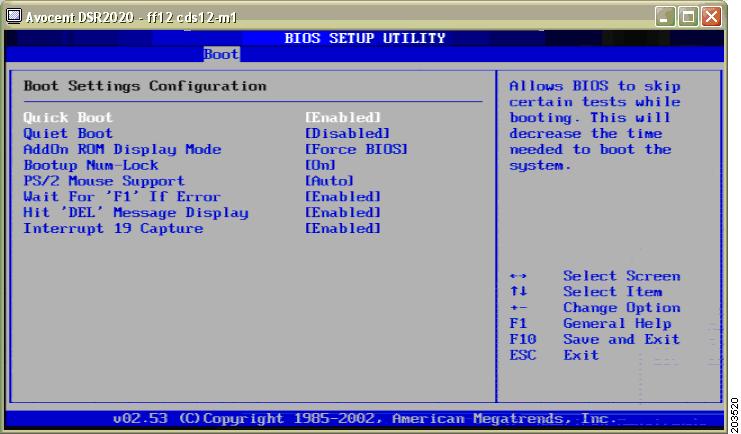
Mainboard BFG: Bấm và giữ phím DEL khi khởi động máy tính để truy cập BIOS
Mainboard MSI (Micro-Star): Bấm và giữ phím DEL khi khởi động máy tính để truy cập BIOS
Mainboard PCChips: Các bạn có thể bấm 1 trong 2 phím F1 hoặc DEL khi máy khởi động để truy cập BIOS
Mainboard DFI: Bấm và giữ phím DEL khi khởi động máy tính để truy cập BIOS
Mainboard ECS Elitegroup: Các bạn có thể bấm 1 trong 2 phím F1 hoặc DEL khi máy khởi động để truy cập BIOS
Mainboard EVGA: Bấm và giữ phím DEL khi khởi động máy tính để truy cập BIOS
Mainboard FREESCALE: Bấm và giữ phím DEL khi khởi động máy tính để truy cập BIOS
Mainboard Abit: Bấm và giữ phím DEL khi khởi động máy tính để truy cập BIOS
Mainboard JetWay: Bấm và giữ phím DEL khi khởi động máy tính để truy cập BIOS
Mainboard Mach Speed: Bấm và giữ phím DEL khi khởi động máy tính để truy cập BIOS
Mainboard SAPPHIRE: Bấm và giữ phím DEL khi khởi động máy tính để truy cập BIOS
Mainboard Shuttle: Các bạn có thể bấm phím DEL hoặc tổ hợp phím Ctrl + Alt + Esc khi máy khởi động để truy cập BIOS
Mainboard Soyo: Bấm và giữ phím DEL khi khởi động máy tính để truy cập BIOS
Mainboard Super Micro: Bấm và giữ phím DEL khi khởi động máy tính để truy cập BIOS
Mainboard TYAN: Các bạn có thể bấm 1 trong 2 phím F4 hoặc DEL khi máy khởi động để truy cập BIOS
Mainboard XFX: Bấm và giữ phím DEL khi khởi động máy tính để truy cập BIOS
Như vậy với bài viết trên chúng tôi đã tổng hợp cách vào Bios của một số máy laptop thông dụng hiện nay, ngoài ra bạn cũng có thể tham khảo thêm sách hướng dẫn đi kèm khi mua máy tính nhé. Trong quá trình sử dụng, các bạn cũng có thể xem thông tin và cập nhật BIOS bằng phần mềm BIOS Wizard, đây là một trong những phần mềm hỗ trợ cập nhật BIOS tốt nhất cho máy tính. Có thắc mắc truy cập dịch vụ sửa chữa máy tính của Á Đông để được trợ giúp.
Đánh giá
Source: https://dvn.com.vn
Category : HP






